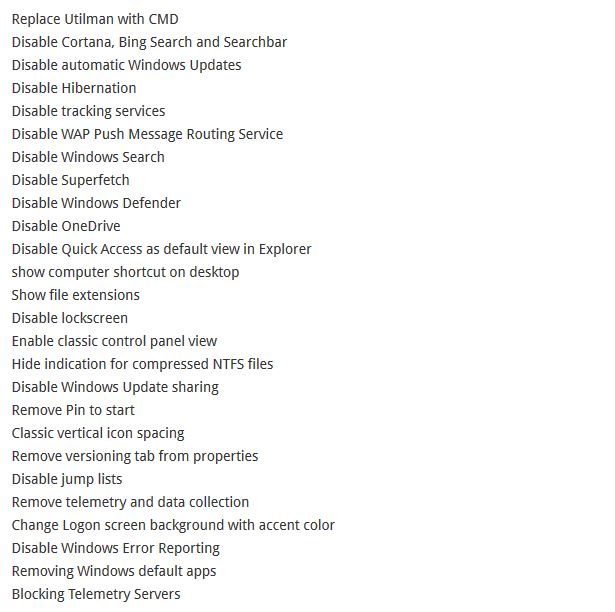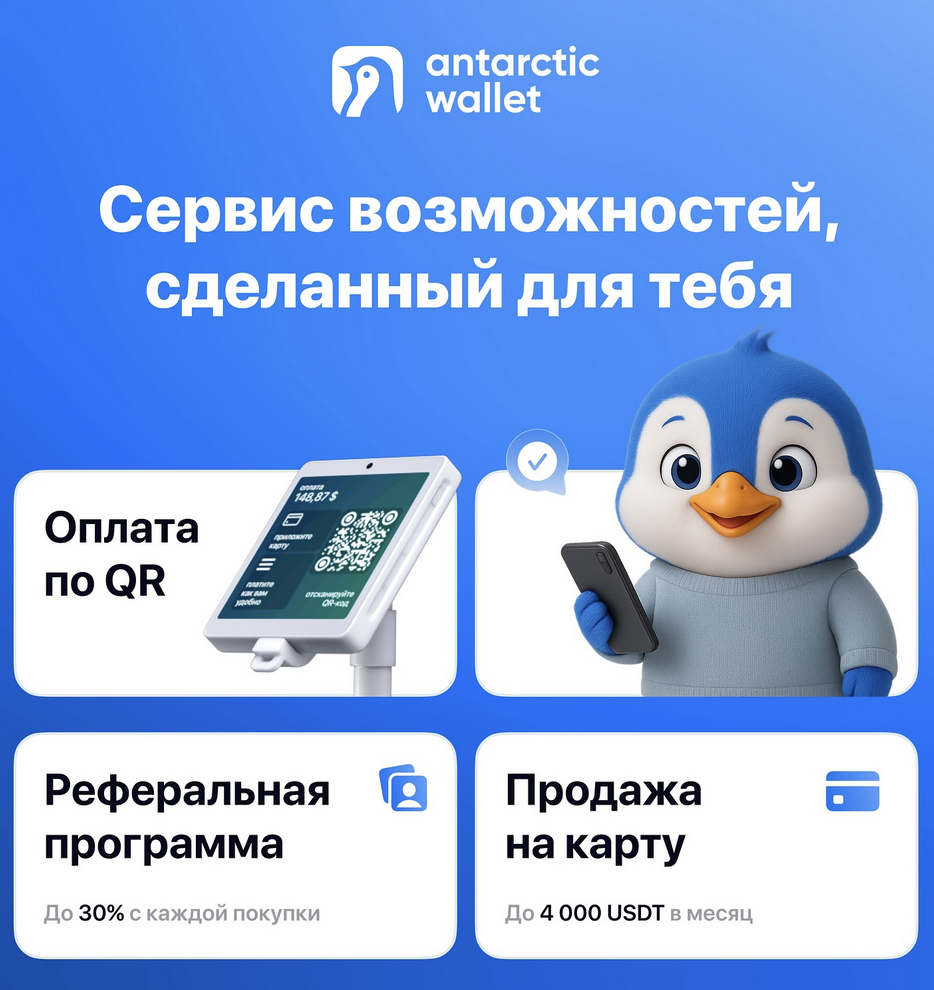Мы постоянно получаем множество вопросов, касающихся установки и настройки операционной системы Windows 10 для майнинга ригов и решили написать обобщающий материал по этой теме, который способен ответить на большинство вопросов новичков. Многие из нюансов и настроек, о которых мы сегодня поговорим очень важны для оптимального процесса майнинга. Если вы знаете еще какие либо фишки или настройки Windows10, о которых не будет сказано в этой статье, то напишите пожалуйста про них в своих комментариях или на нашем форуме.
Мы постоянно получаем множество вопросов, касающихся установки и настройки операционной системы Windows 10 для майнинга ригов и решили написать обобщающий материал по этой теме, который способен ответить на большинство вопросов новичков. Многие из нюансов и настроек, о которых мы сегодня поговорим очень важны для оптимального процесса майнинга. Если вы знаете еще какие либо фишки или настройки Windows10, о которых не будет сказано в этой статье, то напишите пожалуйста про них в своих комментариях или на нашем форуме.
Данные настройки Windows применимы для добычи любых альткоинов, таких как: Ethereum, Ethereum classic, ZCash, Zcash classic, Monero, Pascal coin, Expanse, Ubiq, Decred и других. А теперь давайте перейдем к настройкам Windows для майнинг ригов.
Установка и настройка Windows на майнинг риге:
- Не подключайте Etherenet кабель во время установки Windows 10 и сразу после не.
- Подключите только одну видеокарту в PCI-E 16x слот через USB-райзер.
- Я использую минимум 128Gb SSD диски для своих майнинг ригов (можно использовать диски и большего размера).
- Используйте только один раздел (диск С:), если у вас установлен SSD больше 256GB можете создать дополнительный раздел, например для добычи BURST.
- Используйте следующую версию операционной системы: Microsoft Windows 10 Pro 64 Bit.
- В зависимости от модели используемой вами материнской платы, возможно вам понадобится произвести некоторые первоначальные настройки BIOS для того, чтобы обеспечить корректную работу USB-райзеров. Для примера я возьму материнскую плату Biostar TB85.
- Для материнской платы Biostar TB85 я использую следующие настройки в BIOS: "CPU fan control = auto", "PCIe Speed = Gen1", "Restore on AC/Power Loss = Power On или Last State" - эта опция дает возможность автоматического запуска майнинг рига при появления питания в сети после отключения электричества.
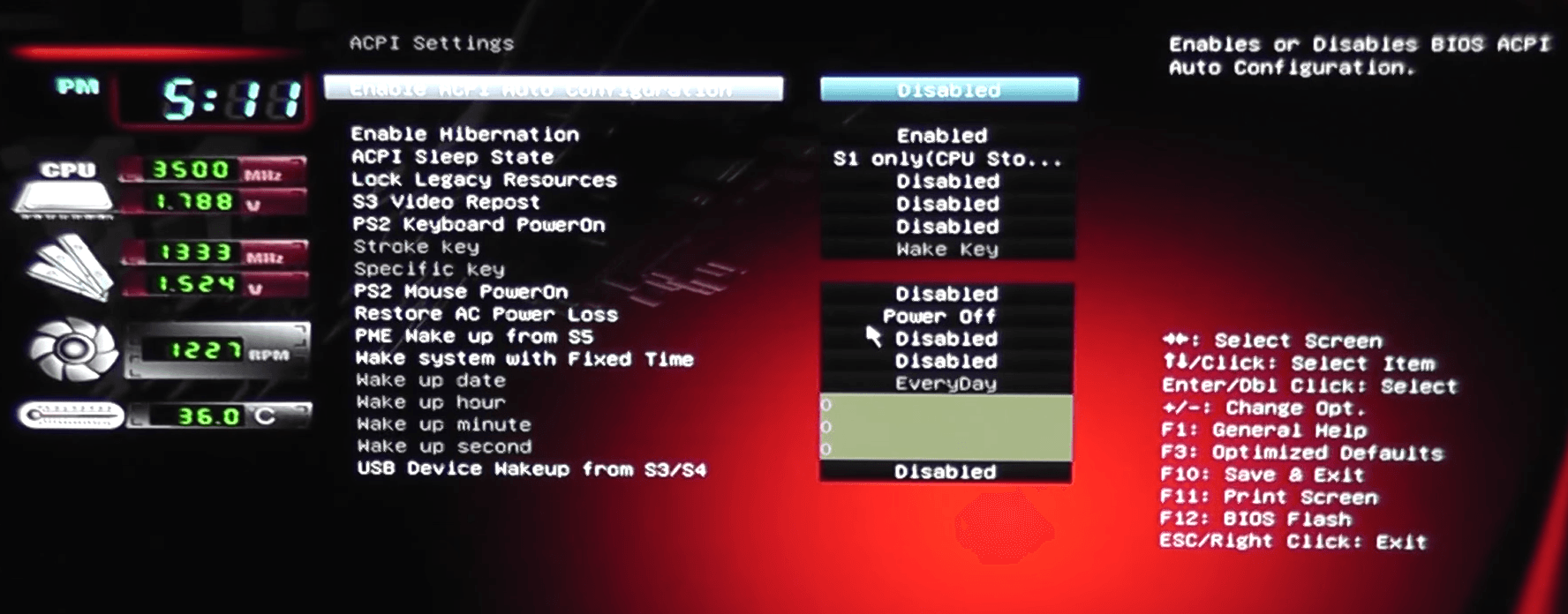
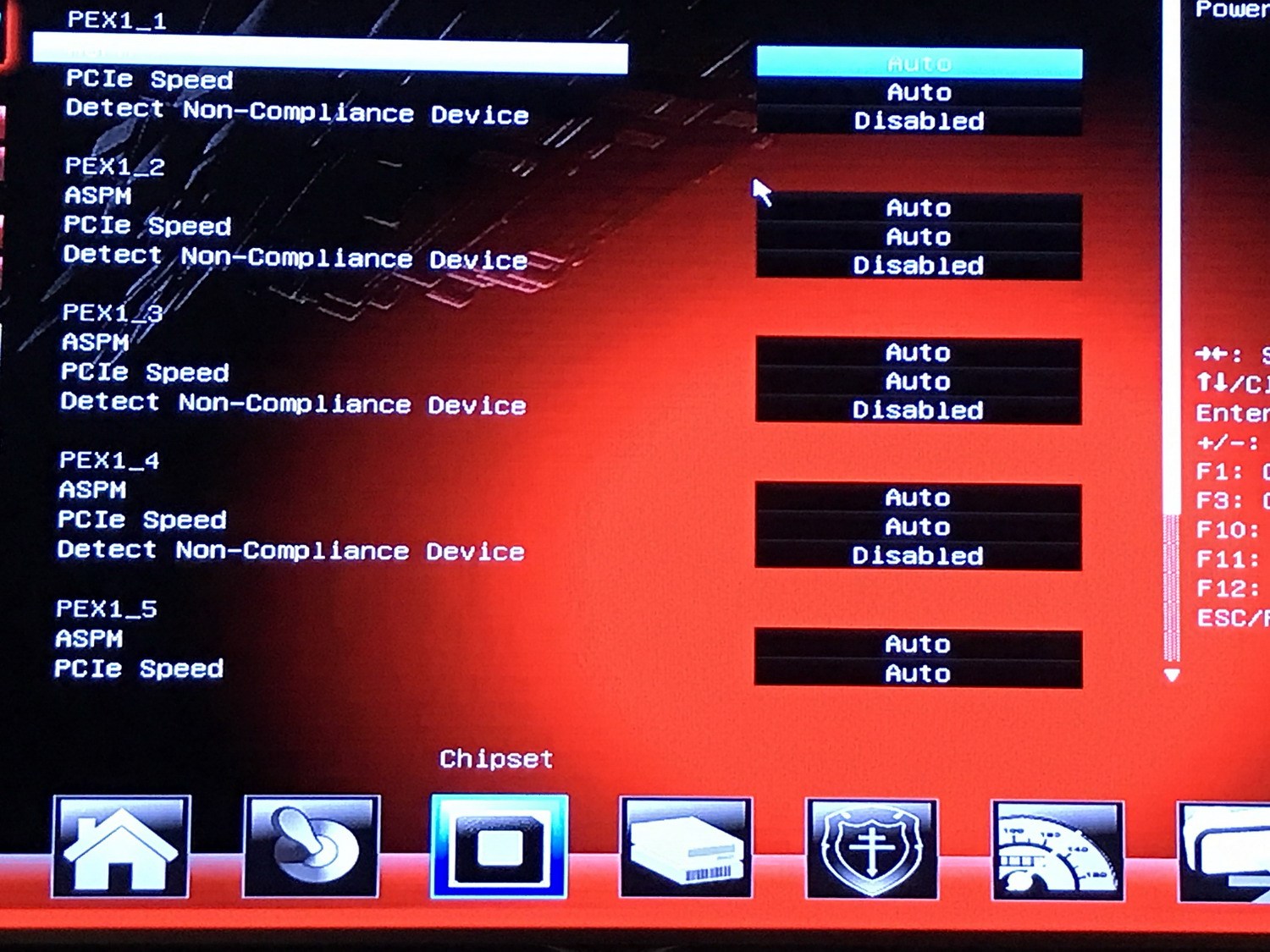
- После того, как Windows будет установлена и загрузиться в первый раз рекомендуется запустить .bat-файл для изменения настроек реестра Windows (я не отключаю все, а только те вещи, которые с моей точки зрения абсолютно не нужны, например обновление Windows, Cortana, отчеты о сбоях и так далее). Запустите от имени администратора. После того как изменения будут приняты, перезагрузите систему.
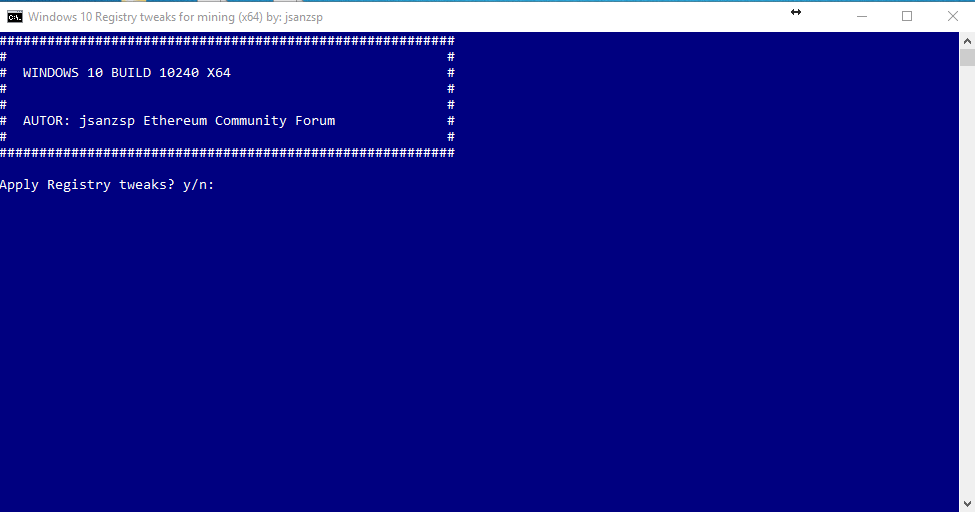
- Список возможных настроек:
- Перед изменением реестра windows, настоятельно рекомендуется сделать бекап вашего реестра или точку восстановления Windows.
- Дополнительное отключение обновления Windows. Пуск->Выполнить (Startup->Run) введите "services.msc", после чего откроется окно с сервисами Windows. Выполните поиск "Обновление Windows (Windows Update)". Выберите "Stop", если установлен статус "Live" или "Checking/Running". Опцию "Startup type" включите в положение "Disabled". Далее применить и перезагрузить (Apply, Restart).
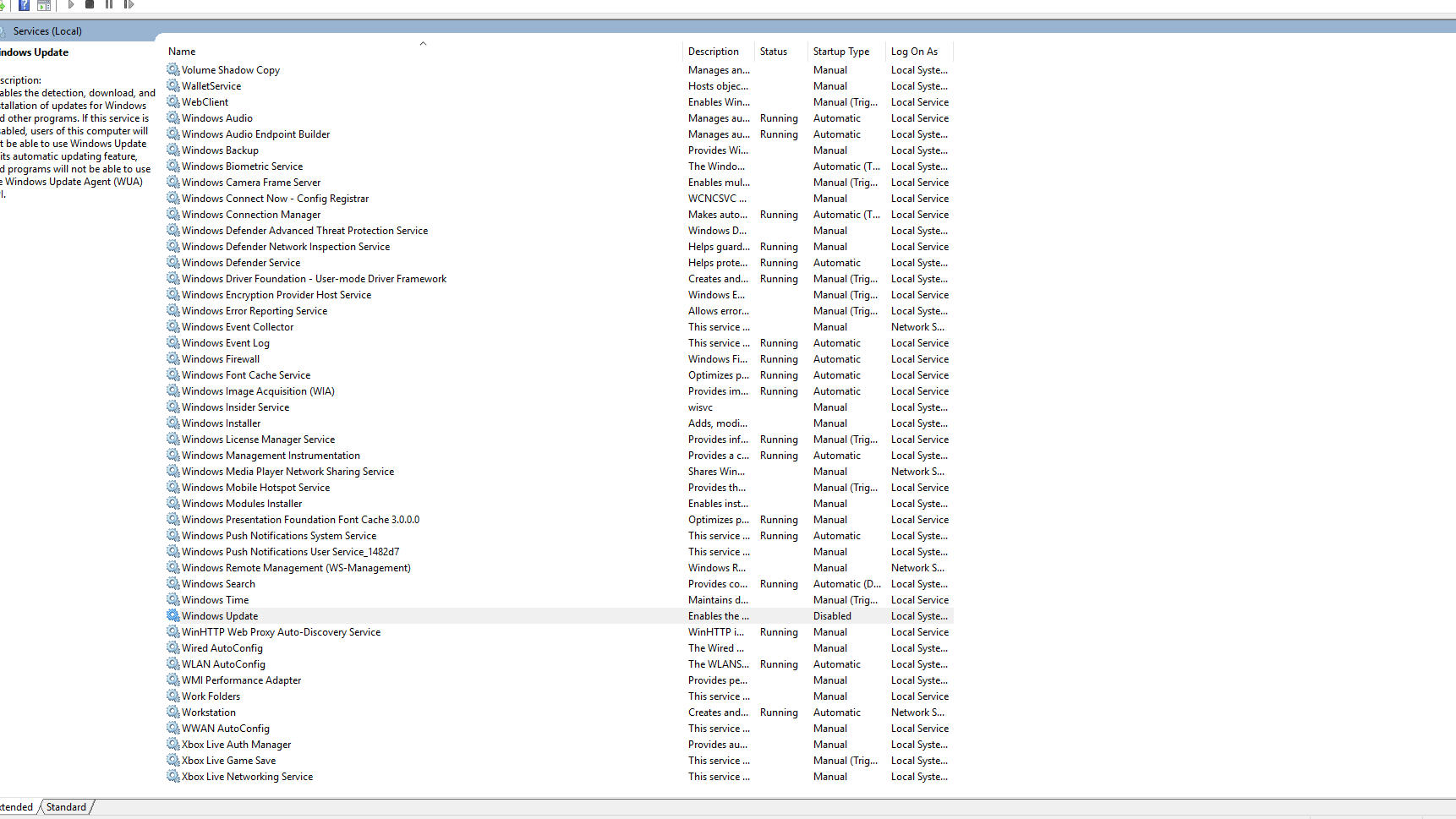
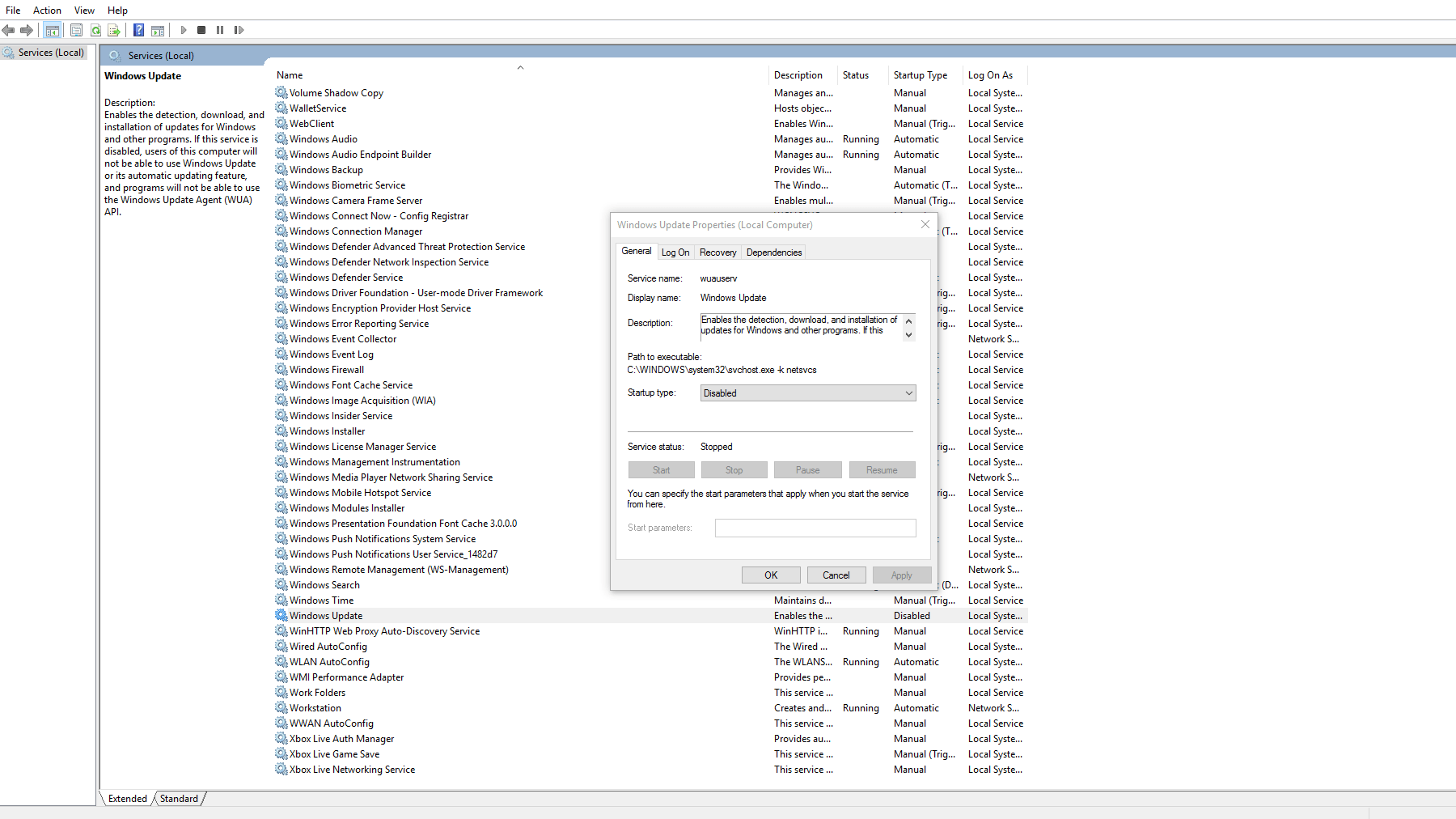
- Увеличение виртуальной памяти в системе: В поиске введите "Этот компьютер (This PC)", затем кликнуть по нему правой кнопкой мыши и выбрать опцию "Свойства (Properties)". Затем кликните на "Дополнительные параметры системы (Advanced system settings)". На вкладке "Дополнительно (Advanced)" в разделе "Быстродействие (Performance)" нажмите на кнопку "Параметры (Settings)". Теперь перейдите к вкладке "Дополнительно (Advanced)", внизу окна вы увидите раздел "Виртуальная память (Virtual Memory)", нажмите на кнопку "Изменить (Change)". Уберите галочку с пункта "Автоматически выбирать размер файла подкачки (Automatically manage paging file size for all drives)". Выберите пункт "Указать размер (Custom Size)". В поле "Исходный размер (Initial size)" введите "16 000", В поле "Максимальный размер (Maximum size)" введите "16 000" или больше например "20 000". Нажмите "ОК" и "Применить" и перезагрузите риг.
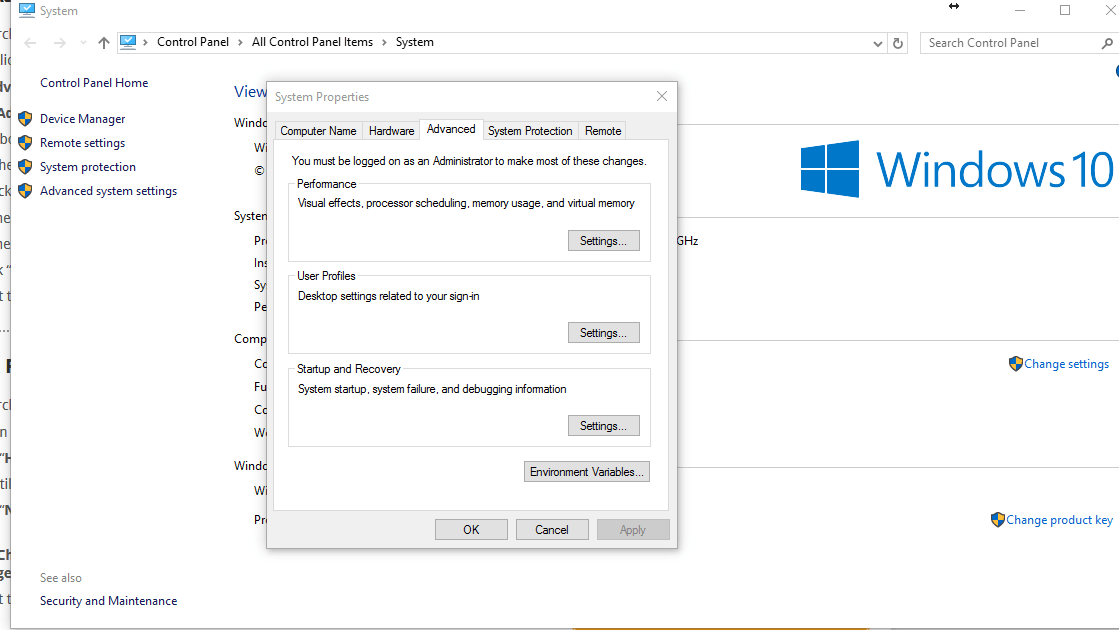
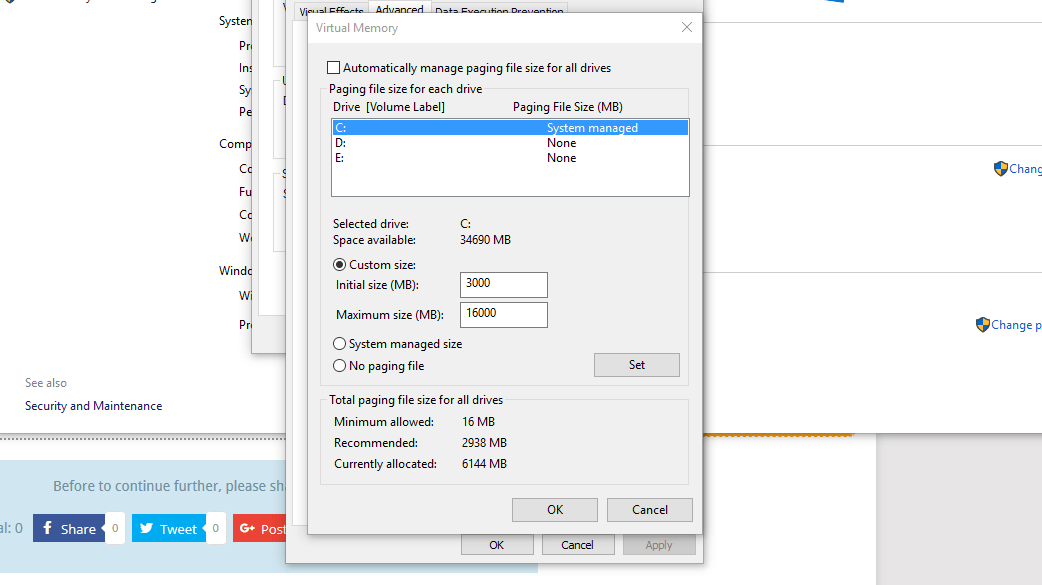
- Меняем настройки энергопотребления. В поиске введите "Питание (Power Options)". Нажмите на "Показать дополнительные схемы (Show additional plans)". Выберите пункт "Высокая производительность (High Performance)" и нажмите на "Настройка схемы электропитания (Change Plan Settings)". Выберите значение "Никогда (Never)" для всех пунктов. Нажмите "Изменить дополнительные параметры питания (Chang advanced power settings)". Перейдите к пункту "PCI express->Управление питанием состояния связи (link State Power Management)" и убедитесь что выставлено значение "Откл (Off)" обычно так и есть но лучше проверить. Перезагрузите риг.
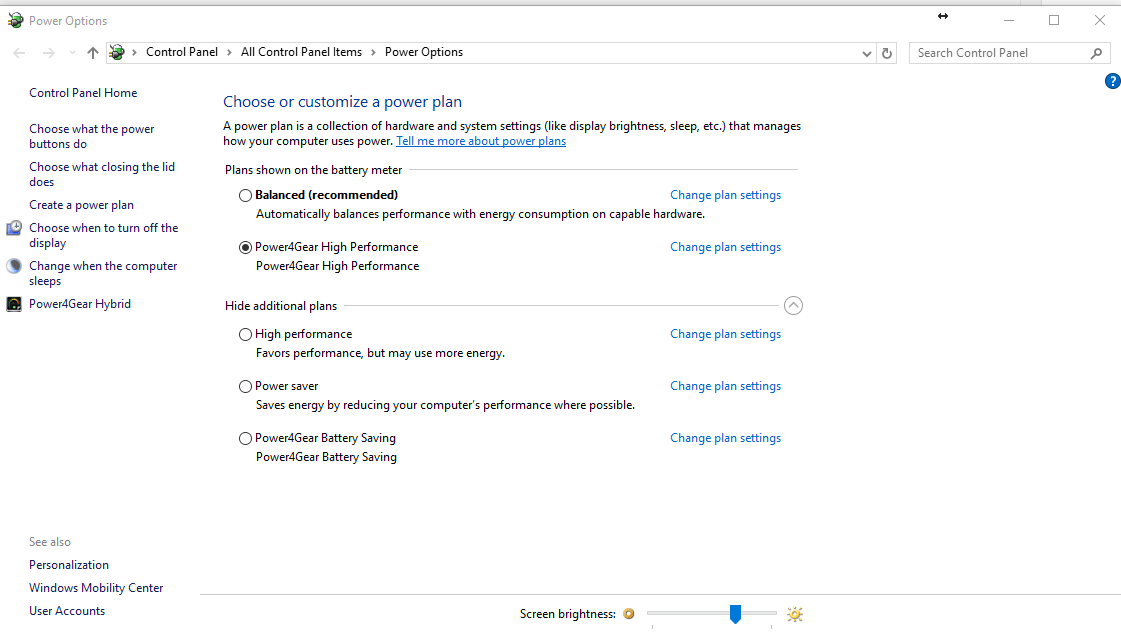
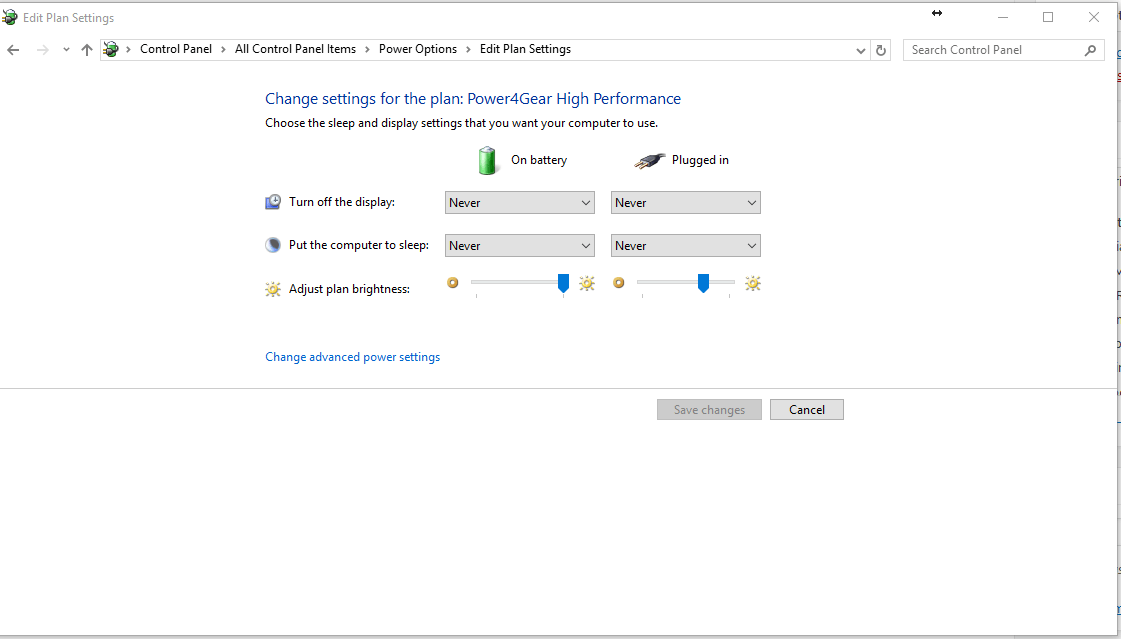
Версия драйверов AMD и их установка и удаление:
- Обычно для своих майнинг ригов я использую одну из двух версий видеодрайверов AMD. Это версия 16.9.1 (скачать с официального сайта AMD) или версия 16.6.2 (скачать с официального сайта AMD).
- ВНИМАНИЕ ОЧЕНЬ ВАЖНО: Если вы хотите попробовать другую версию драйвера, настоятельно рекомендуем вам использовать программу Display Driver Uninstaller из под безопасного режима Windows для удаления текущего драйвера из системы. Эта программа корректно удалит все части предыдущего драйвера. Скачать эту программу можно тут.